Jak sdílet svou knihovnu Plex Media s přáteli

Využili jste spoustu shromažďování energie a vyčistili tolik skvělých filmů a televizních pořadů na vašem Plex Media Serveru, nebylo by to skvělé, pokud byste mohli sdílet celý obsah se svými přáteli? S několika málo malými vylepšeními, můžete - ukážeme vám jak.
Proč byste to chtěli udělat
Pokud jste něco jako my, pravděpodobně jste strávil spoustu času budováním vašich médií uprostřed a pečlivě vykreslující filmy a přehlídky, které opravdu milujete, dokončené s pečlivě vybíraným fanartou, abyste jeli s ním. Je to škoda, že s těmito přáteli nebudete sdílet tento druh obsahu, když to Plex Media Server dělá tak snadno.
S velmi malým úsilím můžete nakonfigurovat server Plex Media Server a sdílet obsah se svými přáteli (a přáteli můžete si s nimi sdělit svůj obsah pomocí tohoto tutoriálu). Nyní místo rozhovorů jako "Ach člověk, viděli jste XYZ show? Je to ten nejlepší sci-fi, který jsem viděl už ve věku ... "a pak vysvětlil, na jaký kanál se na to dívá a kdy, můžete jen říct svému příteli, aby si prohlédl novou show na vašem mediálním serveru a řekl ti, co si myslí.
Předtím, než se ponoříme do tutoriálu, je však jedna situace, kdy sdílení serveru Plex Media Server je špatné: pokud jste uvízli v domácnosti s nízkou rychlostí. Pokud již máte dostatek času k přístupu k vašemu vlastnímu Plex Media Center, když jste mimo domov kvůli pomalému nahrání, sdílení stejného spojení s jedním nebo více přáteli bude vést k frustraci. Pokud chcete sdílet svou osobní knihovnu, je to zábavný způsob, jak sdílet své oblíbené média s přáteli.
Podívejme se na to, co potřebujete, a začněte s nějakými drobnými úvahami
Co potřebujete ke sdílení vaší knihovny
SOUVISEJÍCÍ: Jak nastavit Plex (a sledovat vaše filmy na libovolném zařízení)
Chcete-li sledovat tento tutoriál, stačí jen pár věcí. V první řadě potřebujete server Plex Media Server. Zatímco můžeme předpokládat, že pokud jste našli tento článek, máte server spuštěný, někteří čtenáři možná potřebují zpětnou vazbu a přečtěte si náš průvodce nastavením Plex jako první.
Za druhé musíte zajistit, aby byl váš server Plex Media Server přístupné mimo domovskou síť. I když je prakticky nemožné nastavit Plex tak, aby k němu nemusel přistupovat v domácí síti, někdy potřebujete provést trochu řešení problémů, abyste zajistili přístup k němu, když jste mimo domov. Pokud vzdálený přístup pro vás nefunguje, rozhodně nebude fungovat pro vaše přátele.
Konečně, každý přítel, s nímž sdílíte média, potřebuje volný účet Plex. Všimněte si, že nepotřebují vlastní Plex Media Server . Pokud mají vlastní Plex Media Server a mohou se obrátit doprava a sdílet svůj server s vámi, je to skvělé. Pokud nemají server Plex Media Server, nemusíte dělat velké problémy: jejich primární knihovny budou jednoduše na výchozí nastavení pro knihovny, které s nimi sdílíte. Můžete se registrovat na svůj bezplatný účet zde.
Jak sdílet knihovnu
Jakmile zkontrolujete předpoklady nastavené mimo server, přístupné mimo domovskou síť a váš přítel má účet Plex - zbytek je velmi přímočaře. Chcete-li začít se přihlásit do účtu Plex a hledat ikonu profilu v pravém horním rohu. Klikněte na něj a vyberte možnost "Uživatelé".
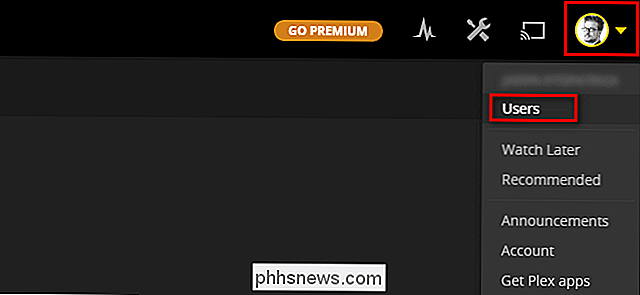
Na levé straně výsledného menu vyberte možnost "Přátelé".
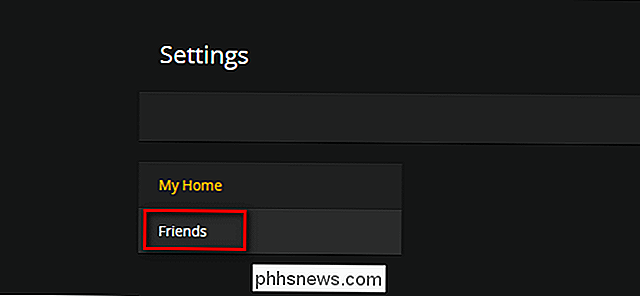
V menu "Přátelé", kde budete spravovat požadavky přátel a pozvánky pokračovat v používání systému, uvidíte položku v pravém horním rohu navigačního panelu "Pozvat přítele". Klikněte na to nyní.
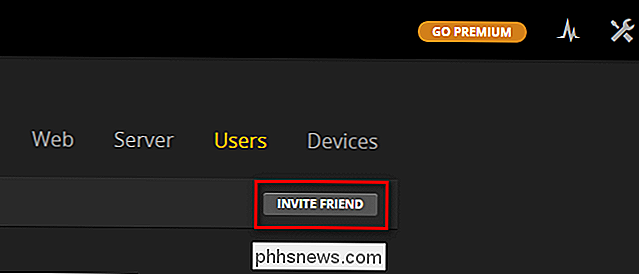
V pozvánkovém rámečku, který se objeví, zadejte e-mailovou adresu, kterou se váš přítel zaregistroval pro Plex. Pokud se ještě nezaregistrovali pro Plex, můžete je odeslat na primární e-mailovou adresu (po přijetí pozvánky prostřednictvím e-mailu se zobrazí výzva k vytvoření účtu Plex). Po vložení e-mailu klikněte na tlačítko "Další".
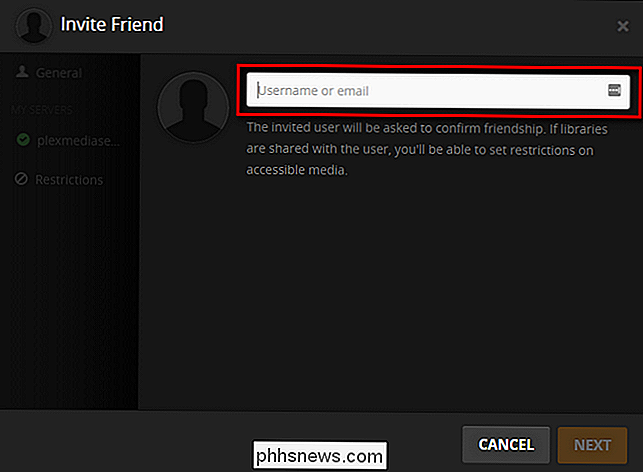
Na další obrazovce bude průvodce pozváním zobrazovat dostupné servery Plex Media. Pro každý server můžete vybrat, zda chcete sdílet všechny knihovny nebo některé z nich. Pokud zrušíte zaškrtnutí políčka Všechny knihovny v části Sdílení, budete moci individuálně vybrat, které knihovny jsou sdíleny. Pokud nemáte naléhavý důvod sdílet knihovnu, je to nejjednodušší, prostě je nechte sdílet. Můžete si všimnout záložky "Omezení" pod vašimi servery. Jediné omezené přepínače, které jsou k dispozici pro bezplatné uživatele, sdílí / neřídí funkci "kanály". Tato položka je ve výchozím nastavení vypnuta a doporučujeme ji nechat jako takovou; pokud se vy i váš přítel přihlásíte ke stejnému kanálu, jako je např. světový kanál BBC, pak vaše nastavení kanálu přepsá jejich. Všechna ostatní nastavení omezení (například omezení obsahu na základě hodnocení) jsou omezena na uživatele s účty Plex Premium
Jakmile vyberete, které knihovny chcete sdílet, klikněte na tlačítko "Pozvat".
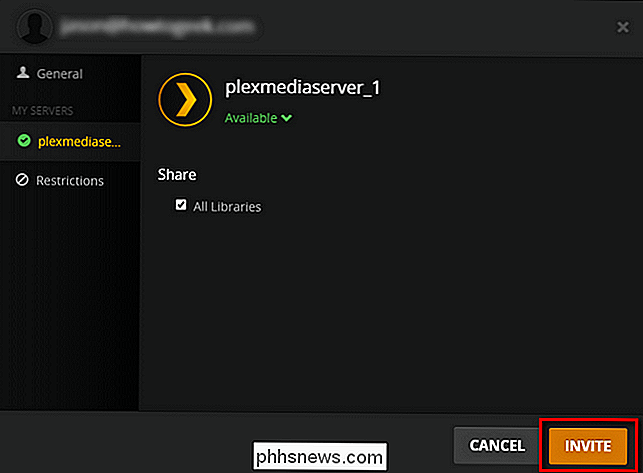
V tomto okamžiku systém centrálního systému Plex pošle e-mail na účet vašeho přítele. Potřebujete otevřít tuto e-mailovou adresu a kliknout na odkaz pozvánky a potvrdit pozvánku.
Jak přistupovat ke sdílené knihovně
Když někdo s vámi sdílí knihovnu, obdržíte jak e-mailové upozornění, tak oznámení Plex přístrojová deska. Podívejme se na dva scénáře, kde sdílená knihovna Plex je vaší jedinou knihovnou a kde knihovna Plex sdílená s vámi existuje vedle vaší knihovny.
Pro tento tutoriál jsme sdíleli náš Plex Media Server se svým přítelem, "J", který nemá vlastní knihovnu Plex. Zde vypadá naše pozvánka na palubní desce J
Chcete-li přijmout požadavek, musíte nejprve kliknout na ikonu profilu v pravém horním rohu, stejně jako při odeslání pozvánky z našeho účtu. Klepněte na ikonu profilu a poté vyberte možnost "Uživatelé". Indikátor "1" na obou ikonech označuje, že pozvánka již dorazila.
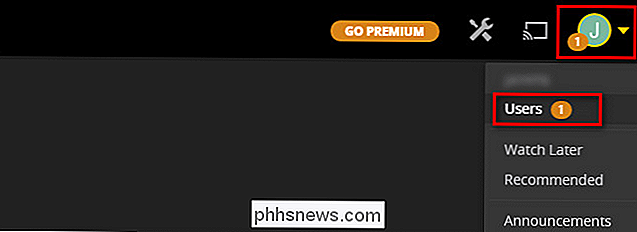
Klikněte na kartu "Přátelé" v levém menu a poté klikněte na zelenou zaškrtnutí vedle pozvánky, abyste ji přijali. pokud se vrátíte na hlavní obrazovku Plex, zjistíte, že knihovna J je v pohotovostním stavu k naší knihovně a její dosud prázdný řídicí panel je naplněn médii z našeho serveru.
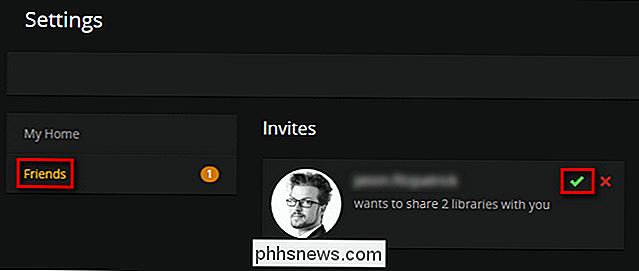
V tomto okamžiku má náš přítel J plná práva na prohlížení ke všem knihovnám, které jsme s ním sdíleli, a mohou snadno sledovat, co chce. Systém Plex bude sledovat to, co sledoval, sledovat, kde zanechal při sledování, a dát mu všechny další výhody, které dostaneme z Plex Media Serveru. A co když někdo s tebou sdílí Plex Media Server, a už máte vlastní média? Jednoduše přepínat mezi serverem, na který chcete přistupovat, pomocí přepínače. Ačkoli jste přihlášeni do ovládacího panelu Plex Media Server nebo pomocí libovolné aplikace Plex Media Server (například Plex pro iOS), stačí kliknout na menu výběru serveru zobrazené níže a umístěné v levém horním rohu ovládacího panelu webových stránek a vybrat z další dostupné servery
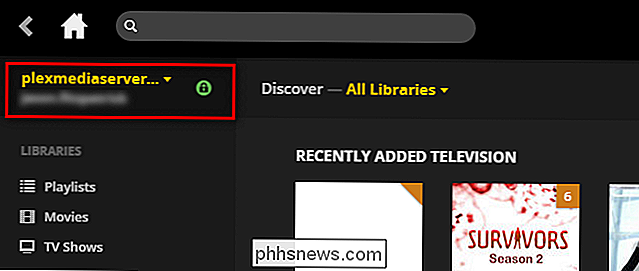
Na výše uvedeném obrázku si můžete prohlédnout náš server (ne tak kreativně nazvaný výchozí "plexmediaserver_1") a "vynález" našeho přítele. Chcete-li sledovat sdílený obsah, stačí jednoduše přepínat mezi těmito dvěma servery.
Přestože přepínání mezi těmito dvěma servery je skvělé, pokud máte náladu na nějaké bezcílné procházení, není to ani nezbytný krok. Funkce vyhledávání Plex skenuje jak vlastní knihovnu, tak všechny knihovny sdílené s vámi. Pokud například hledáme výraz "válka", uvidíte, že první výsledek vyhledávání je umístěn na našem serveru, ale další tři výsledky se nacházejí na serveru našeho přítele:
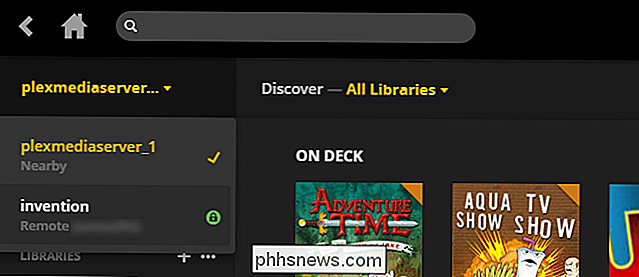
Sdílet zdroje několika přátel s různorodými chutí a velkých knihoven a najednou máte spoustu hezkých výběrů titulů v celé řadě žánrů.
Nevyžaduje se spousta úsilí, aby se Plex rozdělil a běžel, ale jakmile to uděláte můžete nejen sdílet své oblíbené filmy a přehlídky se svými přáteli, ale také si oblíbené oblíbené.
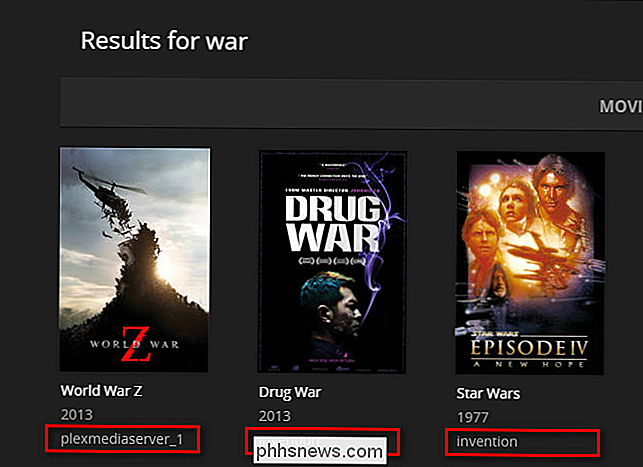

Můžu zlepšit kvalitu streamování hudby od společnosti Pandora?
Milujete službu streamování hudby společnosti Pandora a použijete ji na svém počítači, telefonu a dokonce ji doveďte do svého stereo systému, proudu se liší v závislosti na zařízení, které používáte. Co dává? Čtěte dále, když ukážeme Pandorovi milující čtenáři, jak maximalizovat kvalitu jeho streamování.

Instalace, spuštění a spuštění systému Mac OS X z externího pevného disku
Hledáte způsob, jak nainstalovat a provozovat OS X na externím pevném disku? To může být užitečné z několika různých důvodů. Za prvé, umožňuje spustit jinou kopii OS X bez nutnosti dalšího Mac počítače.Také, protože můžete spustit úplnou kopii OS X na externí jednotce, může být použita pro účely řešení potíží na jiných počítačích Mac nebo může být jako druh virtuálního OS X. Už jsem napsal o tom, jak nainstalovat OS X ve VM



